Снимаете ли вы видео или устанавливаете большие приложения, на вашем iPad появляется всплывающее окно, напоминающее о том, что память вашего устройства работает меньше. Возможно, это просто отрицает тот материал, который требует места для хранения на вашем iPad. А поскольку все устройства iOS не имеют опций расширяемой памяти, в вашем iPad-хранилище рано или поздно не хватит места. Таким образом, необходимо следить за тем, что поглощает ваш iPad. Следуйте нашему руководству ниже, чтобы управлять хранением на iPad.

Как управлять хранилищем на iPad
Начиная с 128 ГБ, iPad для бедных начинается с 16 ГБ памяти, они часто сталкиваются с проблемами хранения при широком использовании. К счастью, iPad предоставляет настройку, которая показывает приложения, которые забирают ваше хранилище. Вы можете дальше управлять этим. Вот как.
Откройте настройки, просто перейдите на Общие -> Хранение Использование iCloud> Управление хранилищем, и подождите, пока приложения отобразятся, поскольку iOS определяет, какие приложения используют наибольший объем памяти, занимаемый как во внутреннем хранилище, так и в хранилище iCloud. Это отсортирует все приложения соответственно.
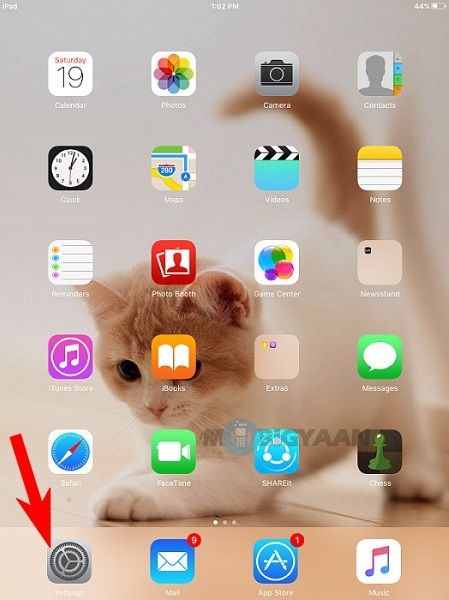
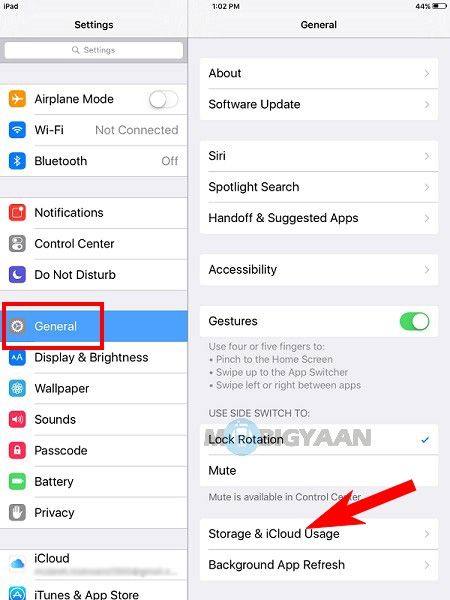
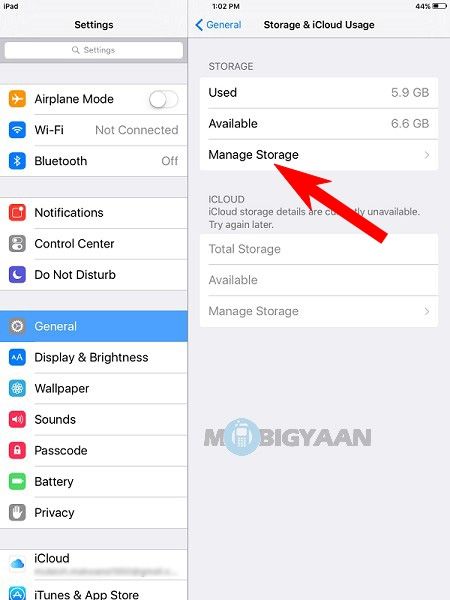
Список приложений покажет вам, сколько места занято, и отсюда вы можете управлять хранилищем на iPad. Нажмите на приложения и посмотрите, что вы можете с ними сделать. Если это игра, которая занимает гигабайты пространства, рекомендуется удалить ее, если в нее больше не играют. Ничто не заполняется быстрее, чем музыка, если вы часто слушаете музыку, то, скорее всего, она займет много места. Они, безусловно, могут быть удалены, и вы оставите только те, которые вы слушаете больше всего. Другие могут посылать мне фотографии и видео, снятые на камеру, а также отправлять через iMessage. Вы можете удалить все фотографии и видео, хранящиеся на вашем iPad, после создания резервной копии на ПК или Mac.
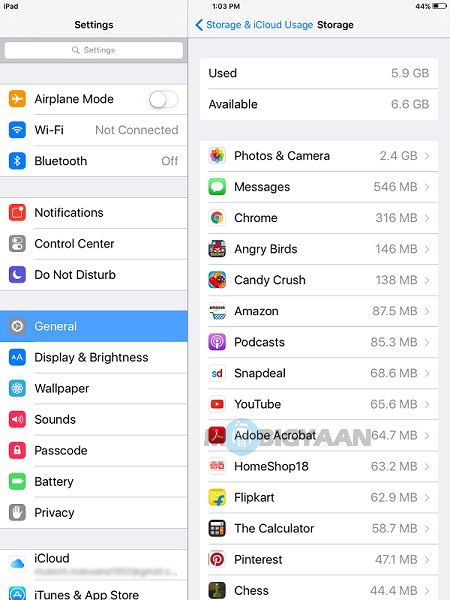
Кроме того, история посещений и данные кеша Google Chrome также занимают немного места, их тоже можно удалить. Если вы используете какие-либо приложения для потоковой передачи музыки, такие как Spotify или Apple Music, вы можете безопасно удалить кэш, хранящийся на вашем iPad. Некоторые подкасты и аудиокниги можно транслировать в Интернете. После того, как вы удалите ненужные вещи со своего iPad, вы заметите, что ваш объем памяти увеличился.
Получите любой другой обходной путь, чтобы освободить место на вашем iPad, поделитесь с нами в комментариях. Для получения дополнительных руководств см. Наши практические руководства.
iOSiPadiPhone

![Как управлять хранилищем на iPad [iOS] [Руководство]](https://htc-smart.ru/wp-content/cache/thumb/b7/c100192b2f5b2b7_320x200.jpg)
![Как просматривать SD-карту без файлового менеджера [Android Guide]](https://htc-smart.ru/wp-content/cache/thumb/97/2390fa1c6b94197_150x95.jpeg)

![Как скрыть зазубрину на Honor 20 [Руководство для начинающих]](https://htc-smart.ru/wp-content/cache/thumb/1e/f1a2e377a69f61e_150x95.jpg)
![Как быстро открыть камеру на OnePlus 6T [Руководство]](https://htc-smart.ru/wp-content/cache/thumb/66/5fd179162f74966_150x95.jpg)